
Dacă utilizați Microsoft Excel pentru urmărirea timpului, probabil că veți avea nevoie de linii finale. Puteți adăuga ore și minute pentru a vedea timpul total petrecut sau scăderea timpului de început și de încheiere pentru a vedea durata de timp lucrat.
Adăugați ore în Microsoft Excel
S-ar putea să urmăriți momentul în care cheltuiți lucrați la o sarcină sau un proiect. Când această lucrare este completă, veți dori timpul total petrecut. Indiferent dacă pentru propriile dvs. înregistrări sau pentru facturarea unui client, puteți utiliza o combinație de formule și formatarea pentru a obține totaluri de timp exacte.
Formatați celulele timp de ore și minute
Rețineți că vom folosi structura H: mm pentru a rămâne în concordanță cu timpul de timp și minute. În timp ce Excel ar trebui să recunoască acest lucru atunci când introduceți datele dvs., puteți să vă asigurați că prin formatarea celulelor.
Selectați celulele Conținând intrările dvs. și faceți clic cu butonul din dreapta și alegeți "Formatul celulelor" sau accesați fila Acasă, faceți clic pe "Format" în panglică și alegeți "Formatul celulelor".
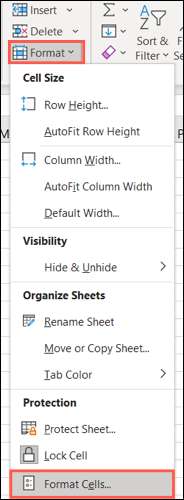
În fereastra Formation Cells, asigurați-vă că sunteți în fila Număr. Selectați "personalizat" ca categorie. Apoi, selectați "H: mm" din listă sau introduceți formatul în caseta de tip.

Faceți clic pe "OK" pentru a aplica formatul celulelor.
Adăugați ore utilizând o formulă
Dacă aveți doar câteva intrări, puteți introduce o formulă rapidă pentru a adăuga acele ore și minute.
Selectați celula în care doriți să mergeți timpul dvs.. Introduceți următoarea formulă, înlocuind referințele celulare cu propria dvs.
= F2 + F3
Apăsați Enter pentru a aplica formula și ar trebui să vedeți numărul total de ore și minutele pentru aceste intrări.
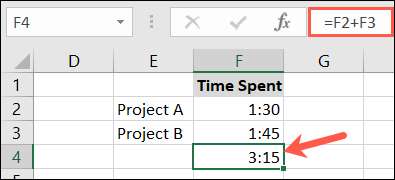
Adăugați ore utilizând funcția de sumă
Dacă foaia de urmărire a timpului va conține multe intrări, folosind funcția sumară este cel mai simplu mod de a merge.
Selectați celula din partea de jos a intrărilor. Accesați fila Acasă și faceți clic pe "Sum" (fostă etichetat "Autosum").
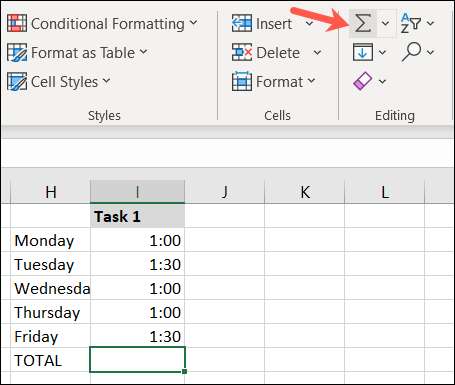
Excel ar trebui să recunoască celulele pe care doriți să le utilizați. Dacă nu, pur și simplu trageți prin celulele care vă conțin orele populați formula și apăsați pe Enter.
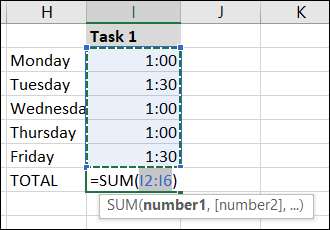
Ar trebui să vedeți numărul total de ore și minute pentru intrările dvs.
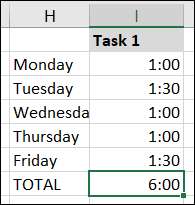
Format timp utilizând 24 de ore
Când adăugați intrări care folosesc timp de 24 de ore, este foarte posibil ca să obțineți un total incorect. Pentru a evita acest lucru, puteți forma celula care conține rezultatul.
Selectați celula conținând formula. Fie faceți clic dreapta și alegeți "Formatul celulelor", sau mergeți la Home & GT; Format & gt; Celule de format.
În fereastra Format Celulele, asigurați-vă că fila numerică este selectată. Alegeți "Custom" ca categorie și selectați "[H]: mm; @" din listă sau introduceți formatul în caseta de tip.
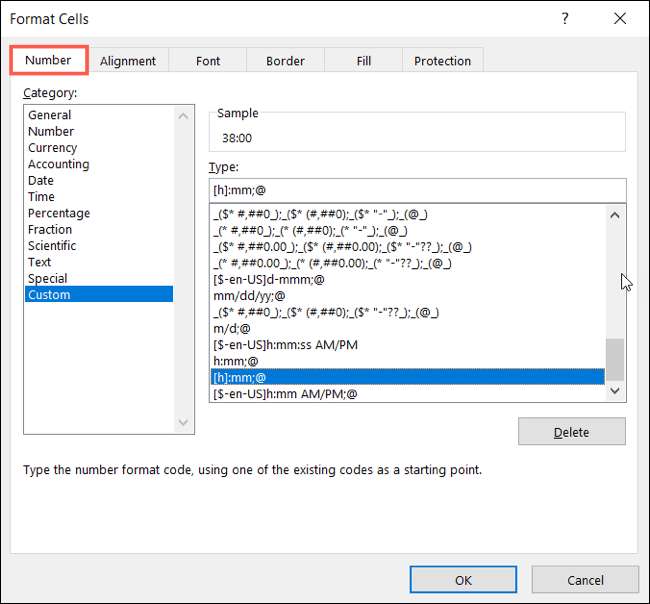
Faceți clic pe "OK" pentru a aplica formatul în celulă. Apoi, trebuie să vedeți rezultate exacte pentru intrări folosind timpi de 24 de ore.
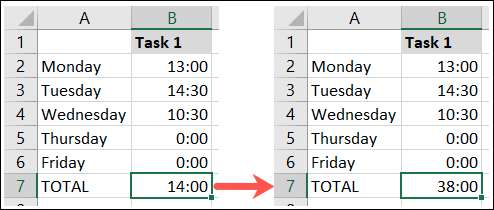
Timpul de scădere în Microsoft Excel
Un alt mod la îndemână de a urmări timpul în Excel este cu timp de început și de sfârșit. Acest lucru se poate aplica, de asemenea, unui proiect sau poate o foaie de oară pentru slujba ta. Cu acești pași, puteți determina numărul de ore lucrate.
Formatați celulele pentru timp
Ca și atunci când adăugați ore și minute, este mai bine să vă asigurați că celulele pentru intrările dvs. sunt formatate corect. În acest caz, le veți forma ca timp, cum ar fi 4:30 a.m.
Selectați celulele care conțin intrările. Faceți clic dreapta și alegeți "format celulele", sau mergeți la Home & GT; Format & gt; Celule de format.
În fereastra Celulele Format, în fila Număr, alegeți "Timp" ca categorie. Selectați "1:30 PM" pentru formatul oră și minut.
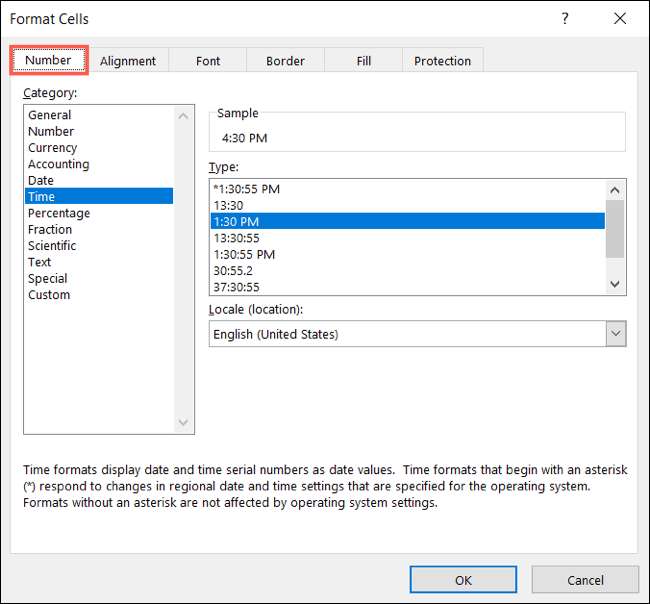
Faceți clic pe "OK" pentru a aplica formatul celulelor dvs.
Scaderea timpului
Selectați celula în care doriți rezultatul dvs. și introduceți următoarea formulă, înlocuind referințele celulare cu propria dvs.
= C2-B2
Apăsați ENTER pentru a aplica formula.
Apoi, este posibil să trebuiască să formați celula timp de ore și minute pentru a afișa timpul total petrecut. Implicit, rezultatele dvs. ar putea fi afișate ca o oră a zilei.
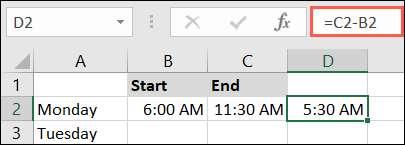
Selectați celula conținând formula, clic dreapta și selectați "celule în format" sau mergeți la Home & GT; Format & gt; Celule de format.
În fereastra de celule format, în fila Număr, alegeți "Personalizat" ca categorie. Selectați "H: mm" sau introduceți-l în caseta de tip și faceți clic pe "OK".

Apoi, trebuie să vedeți numărul corect de ore și minute pentru timpul petrecut.
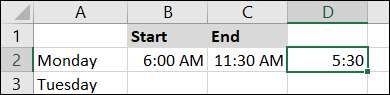
Dacă lucrați cu datele în plus față de momentele noastre, verificați modul nostru adăugarea sau scăderea datelor în Microsoft Excel, de asemenea!







